Määritä SSO (Single Sign-on) yksityisen sisällön käyttämistä varten.
Päivitetty viimeksi: huhtikuuta 12, 2024
Saatavilla minkä tahansa seuraavan Tilauksen kanssa, paitsi jos toisin mainitaan:
|
|
|
|
Single sign-on (SSO) on tapa kirjautua eri sovelluksiin turvallisesti yhdellä käyttäjätunnuksella ja salasanalla.
Yksityisen sisällön SSO:n avulla IT-ylläpitäjäsi voi määrittää HubSpot-sovelluksen identiteettipalveluntarjoajan, kuten Googlen tai Ocktan, tilille. Organisaatiosi jäsenet, joilla on pääsy HubSpot-sovellukseen identiteetin tarjoajan tililläsi, voivat kirjautua sisään SSO:n avulla yksityisen sisällön tarkastelemiseksi.
Voit tarkentaa edelleen sitä, mitkä henkilöt pääsevät käsiksi tiettyyn sisältöön heidän HubSpot-tililläsi olevienlistajäsenyyksiensä perusteella. Jotta voit käyttää sisältöä listajäsenyyden perusteella, näillä tiimisi jäsenillä on oltava yhteystietoja HubSpot-tililläsi.
Yksityisen sisällön SSO on käytettävissä seuraavissa tilauksissa:
- Content Hub Professional- ja Enterprise-tileillä voi määrittää SSO:n blogeille, laskeutumissivuille ja verkkosivuille.
- Service Hub Professional- ja Enterprise -tileillä voi määrittää SSO:n tietopohja-artikkeleille ja asiakasportaaleille.
Ennen kuin aloitat
- Tämän käyttöönottoprosessin on oltava sellaisen IT-ylläpitäjän tekemä, jolla on kokemusta sovellusten luomisesta identiteetin tarjoajan tililläsi ja oikeudet muokata verkkosivuston asetuksia HubSpotissa.
- SSO voidaan määrittää yhdelle HubSpotin isännöimälle aladomainille identiteetin tarjoajan tiliä kohden. Parhaiden tulosten saavuttamiseksi on suositeltavaa varata yksi aladomain vain SSO-jäsenyyttä varten.
- SSO:ta vaativan yksityisen sisällön ilmoitussähköpostit ja kirjautumissivut käsitellään identiteetin tarjoajan tililläsi eikä HubSpotin yksityisen sisällön asetuksissa.
- Hakukoneet eivät indeksoi SSO:ta vaativaa yksityistä sisältöä, ja sitä voivat tarkastella vain yhteyshenkilöt, joilla on käyttöoikeus ja jotka ovat kirjautuneet sisään.
- Sivun varat, kuten kuvat ja lomakkeet, vaativat SSO:n vain päästäkseen niihin käsiksi osana sivua. Jos omaisuuserien URL-osoitteet annetaan erikseen, niiden käyttö ei edellytä SSO:ta. Lisätietoja URL-näkyvyyden asettamisesta omaisuuserille tiedostotyökalussa.
- Jos otat SSO:n käyttöön verkkotunnuksella, joka aiemmin vaati jäsenrekisteröintiä, SSO käyttää alkuperäisiä jäsenluetteloita. Jos kytket SSO:n uudelleen pois päältä, sisältö palaa takaisin vaatimaan jäsenrekisteröintiä samoja luetteloita varten.
Määritä SSO HubSpotin yksityistä sisältöä varten identiteetin tarjoajan tililläsi.
Jos haluat määrittää SSO:n HubSpotissa isännöidylle yksityiselle sisällölle, IT-ylläpitäjäsi luo uuden sovelluksen HubSpot-sisällön käyttöä varten. Tämän prosessin loppuunsaattamiseksi IT-ylläpitäjäsi viittaa HubSpotin yksityisen sisällön asetusten arvoihin.
Huomaa: jos vaadit SSO:ta alatunnukselle, joka jo isännöi yksityistä sisältöä jäsenrekisteröinnin yhteydessä, rekisteröityneet yhteystiedot eivät enää pääse kyseiseen sisältöön.
Uuden sovelluksen lisäämiseen identiteetin tarjoajassasi tarvittavat vaiheet ja kentät voivat vaihdella. Alla on yleiset ohjeet SSO:n määrittämiseksi yksityistä sisältöä varten.
SSO:n määrittäminen SAML-pohjaiselle sovellukselle
Voit luoda uuden SAML-sovelluksen HubSpotin yksityistä sisältöä varten identiteetin tarjoajan tililläsi:
- Kirjaudu sisään identiteetin tarjoajan tilillesi.
- Siirry sovelluksiin identiteetin tarjoajan tililläsi.
- Kerää HubSpot-tililläsi tarvittavat arvot uutta HubSpot-sovellusta varten:
- Napsauta HubSpot-tilisi ylänavigointipalkin settings asetuskuvaketta.
- Siirry vasemman sivupalkin valikossa kohtaan Sisältö > Yksityinen sisältö.
- Napsauta sivun yläreunassa Choose a domain to edit -pudotusvalikkoa ja valitse aliverkkotunnus.
- Napsauta Yksittäinen kirjautuminen (SSO) -osiossa SSO:n määrittäminen.
- Napsauta oikeanpuoleisessa paneelissa Security token format -pudotusvalikkoa ja valitse SAML.
- Kopioi Yleisö-URL ja Kirjautumis-URL.
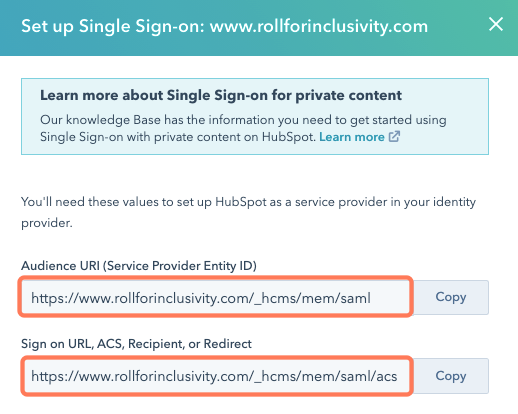
- Identiteetin tarjoajan tililläsi:
- Liitä HubSpotista kopioidut Audience URL ja Sign on URL -osoitteet vastaaviin kenttiin.
-
- Kopioimyöntäjän URL-osoitteen,kertakirjautumis-URL-osoitteen ja varmenteen tunnukset.
- HubSpot-tililläsi:
- Liitämyöntäjän URL-osoite,kertakirjautumis-URL-osoite ja varmenteen arvot kertakirjautumisen määrittäminen -paneelin vastaaviin kenttiin.
- Napsauta Verify (Vahvista).
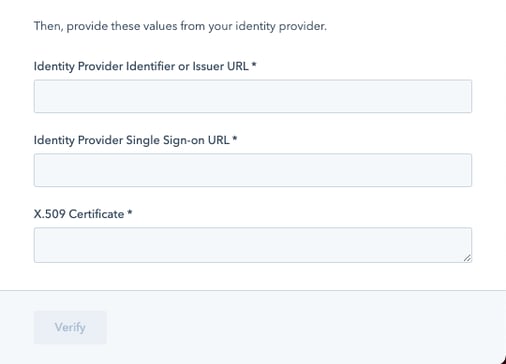
Kun vahvistusprosessi on valmis, näet vahvistuksen siitä, että Single sign-on on otettu käyttöön verkkotunnuksessasi yksityisen sisällön asetuksissa.
SSO:n määrittäminen JWT-pohjaiselle sovellukselle
- Identiteetin tarjoajan tililläsi:
- Siirry sovelluksiin identiteetin tarjoajan tililläsi.
- Kopioi tunnukset Remote Login URL ja Secret Key. Etsi allekirjoitusalgoritmi.
- Kopioi turvallisuuden lisäämiseksi Issue, Subject ja Audience.
- Syötä nämä arvot HubSpot-tililläsi SSO-asetuksiin:
- Napsauta HubSpot-tilisi ylänavigointipalkin settings asetuskuvaketta.
- Siirry vasemman sivupalkin valikossa kohtaan Sisältö > Yksityinen sisältö.
- Napsauta sivun yläreunassa Choose a domain to edit -pudotusvalikkoa ja valitse aliverkkotunnus.
- Napsauta Yksittäinen kirjautuminen (SSO) -osiossa SSO:n määrittäminen.
- Napsauta oikeassa paneelissa Security token format -pudotusvalikkoa ja valitse JWT.
- Liitä etäkirjautumisen URL-osoite
- Napsauta Signing algorithm (Allekirjoitusalgoritmi ) -pudotusvalikkoa ja valitse arvo identiteetin tarjoajan tililläsi.
- Liitä salainen avain. Jos käytät epäsymmetristä allekirjoitusalgoritmia, jossa on sekä julkinen että yksityinen avain, salainen avain on julkinen avain.
- Kun käytetään julkista avainta, otsikkoa ja alatunnistetta ei tarvita.
- Jos otat otsikon ja alatunnisteen mukaan, kopioi ja liitä seuraava teksti ja korvaa kenttäpaikka julkisella avaimellasi:
-
-----BEGIN PUBLIC KEY-----
[julkinen avaimesi]
-----END PUBLIC KEY-----
-
-
- Lisää turvallisuutta lisäämällä Issue, Subject ja Audience .
- Napsauta Vahvista.
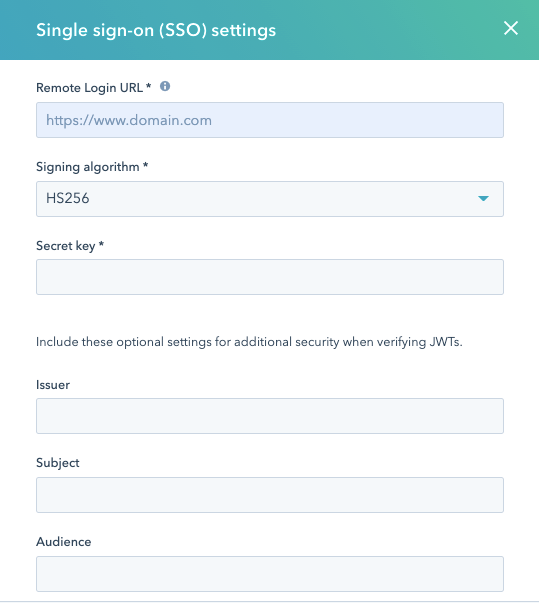
Avautuu ikkuna SSO-asetuksissa määritettyyn 'Remote Login URL' -osoitteeseen. Ikkunassa avattu URL-osoite sisältää kyselyparametrin 'redirect_url', jonka arvona on määrittämäsi verkkotunnuksen URL-osoite ja polku '_hcms/mem/jwt/verify'.
Varmennusta varten on tehtävä pyyntö 'redirect_url'-parametrissa määritettyyn URL-osoitteeseen sen jälkeen, kun tunnistetiedot on syötetty 'Remote Login URL-osoitteeseen'. Pyynnön on sisällettävä tuettu kyselyparametri, jonka arvon on oltava JWT/hash, joka on purettu ja jonka hyötykuormassa on email-kenttä, jossa on voimassa oleva sähköpostiosoite. Tuetut kyselyparametrit ovat 'jwt', 'code', 'id_token' ja 'access_token'.
HubSpot purkaa JWT:n/hashin HubSpot purkaa sen SSO-asetuksissa annetun allekirjoitusalgoritmin ja salaisen avaimen avulla. Tämän myöhemmän pyynnön lähettäminen, joka tehdään sen jälkeen, kun kelvolliset tunnistetiedot on syötetty 'Remote Login URL' -sivulle, on määritettävä identiteetin tarjoajan tilillä.
Kun varmennusprosessi on valmis, näet vahvistuksen siitä, että Single sign-on on otettu käyttöön verkkotunnuksellesi yksityisen sisällön asetuksissa.
Kun vahvistus on valmis, vierailijat, jotka läpäisevät vahvistuksen 'Remote login URL' -sivulla, lähetetään osoitteeseen '_hcms/mem/jwt' kahdella kyselyparametrilla:
- 'jwt', 'code', 'id_token' tai 'access_token' kyselyparametrin kanssa, jossa on hash, joka dekoodattuna sisältää kävijän sähköpostiosoitteen sähköpostikentässä.
- 'redirect_url' kyselyparametri, joka määrittää sivun, jolle kävijä ohjataan. Tämän URL-osoitteen on oltava sama kuin 'redirect_url'-kyselyparametrin arvo 'Remote login URL'-osoitteeseen lähetetyssä pyynnössä.
Yleisten JWT-virheiden vianmääritys
Jos sinulla on ongelmia SSO:n määrittämisessä JWT-pohjaiselle sovellukselle, on suositeltavaa tarkistaa JSON-verkkotokenisi JWT:n debuggerin avulla.
Kun olet tarkistanut JWT:n, voit korjata seuraavat virheet:
- NO_SETTINGS: portaalin ja toimialueen yhdistelmä ei palauta JWT-asetuksia.
- COULD_NOT_PARSE_HEADER: JWT-otsikon on oltava läsnä ja base64-koodattuna.
- WRONG_TYPE_IN_HEADER: JWT-token-otsakkeessa on kenttä "typ", joka ei ole sama kuin "jwt".
- ALGORITHM_MISSING_IN_HEADER: JWT-token-otsakkeessa ei ole algoritmikenttää "alg".
- NONE_ALGORITHM_PROVIDED: "alg"-kenttä on yhtä suuri kuin "none", mikä on epävarma eikä sitä tueta.
- TOKEN_VERIFICATION_FAILED: Token voi olla tyhjä, nolla, virheellinen tai kyselyparametri ei ole tuettu. Tuemme kyselyparametreja "jwt", "code", "id_token" ja "access_token".
- MISSING_EMAIL_IN_TOKEN: dekoodatusta tokenista puuttuu sähköpostikenttä tai se on nolla tai tyhjä.
- INVALID_KEY: salainen avain puuttuu tai on virheellinen.
- INVALID_KEY_LENGTH: salaisen avaimen pituus ei vastaa valitun allekirjoitusalgoritmin vaatimuksia.
- PRIVATE_KEY_PROVIDED: valittu allekirjoitusalgoritmi vaatii salaiseksi avaimeksi julkisen avaimen, mutta yksityinen avain on annettu.
- INVALID_LOGIN_URL: annettu etäkirjautumisosoite ei ole kelvollinen.
- JTI_CLAIM_INVALID: JWT-tarkistuksia ei voida toistaa uudelleen.
Vaadi SSO:ta sisältöäsi varten
Yksityisen sisällön vaatimiseen SSO:lla on kaksi vaihtoehtoa:
- Yksityinen - Single sign-on (SSO) vaaditaan: kaikki identiteetin tarjoajan organisaatiossasi olevat henkilöt, joilla on pääsy HubSpot-sovellukseen, voivat kirjautua sisään SSO:lla nähdäkseen yksityisen sisällön.
- Yksityinen - vaaditaan kertakirjautuminen (SSO) ja listasuodatus: henkilöllisyystodistuksen tarjoajan organisaatiossa olevat henkilöt, joilla on myös tietyt HubSpot-listajäsenyydet , voivat kirjautua SSO:lla yksityisen sisällön tarkastelemiseksi. Näillä henkilöillä on oltava pääsy HubSpot-sovellukseen identiteetin tarjoajan tililläsi (kuten Okta tai Google), mutta heidän ei tarvitse olla HubSpot-tilisi käyttäjiä.
SSO:n vaatiminen blogia varten
Voit vaatia SSO:ta blogeille, joita isännöidään aliverkkotunnuksessa, jonka olet yhdistänyt identiteetin tarjoajan tililläsi. SSO:n ottaminen käyttöön tietyssä blogissa vaikuttaa kaikkiin kyseisessä blogissa julkaistuihin blogikirjoituksiin. SSO:ta ei voi vaatia tietylle blogikirjoitukselle.
Huomaa: jos vaadit SSO:ta blogille, jossa on jo yksityistä sisältöä jäsenrekisteröinnillä, kyseinen blogi ei ole enää kyseisten yhteystietojen käytettävissä.
SSO:n määrittäminen blogia varten:
- Napsauta HubSpot-tilisi ylänavigointipalkin settings asetuskuvaketta.
- Siirry vasemman sivupalkin valikossa kohtaan Sisältö > Blogi.
- Napsauta vasemmassa yläkulmassa Valitse muokattava blogi -pudotusvalikkoa ja valitse blogi, jota isännöidään aliverkkotunnuksessa, jonka olet määrittänyt identiteettipalveluntarjoajasi kanssa.
- Määritä SSO yleisön pääsyn hallinta -osiossa:
- Valitse Private - Single sign-on (SSO) vaaditaan, jotta käyttöoikeus voidaan myöntää kaikille henkilöllisyystoimittajan organisaatiossasi oleville henkilöille, joilla on pääsy HubSpot-sovellukseen.
- Valitse Private - Single sign-on required with list filtering ( Yksityinen - kertakirjautuminen vaaditaan listasuodatuksella ), jotta voit myöntää pääsyn henkilöllisyystodistuksen tarjoajan tilisi henkilöille, joilla on pääsy HubSpot-sovellukseen ja tiettyihin listajäsenyyksiin. Valitse sitten luettelot, joille haluat pääsyn tähän sisältöön.
- Napsauta vasemmassa alakulmassa Tallenna.
SSO:n vaatiminen laskeutumissivuille tai verkkosivuston sivuille
Voit vaatia SSO:ta laskeutumissivuille tai verkkosivuille, joita isännöidään alatoimialueen sisällä, jonka olet yhdistänyt identiteetin tarjoajan tiliin.
Huomaa: jos vaadit SSO:ta laskeutumissivulle tai verkkosivuston sivulle, joka on jo asetettu yksityiseksi sisällöksi jäsenrekisteröinnin yhteydessä, kyseinen sivu ei ole enää kyseisten yhteyshenkilöiden käytettävissä.
SSO:n määrittäminen tietyille sivuille:-
Siirry sisältöön:
- Verkkosivuston sivut: Siirry HubSpot-tililläsi kohtaan Sisältö > Verkkosivuston sivu.
- Laskeutumissivut: Siirry HubSpot-tililläsi kohtaan Sisältö > Aloitussivut.
- Valitse valintaruutu minkä tahansa sellaisen sivun vieressä, jonka haluat vaativan SSO:n.
- Napsauta taulukon yläosassa Lisää-pudotusvalikkoa ja valitse Control audience access (Yleisön pääsyn hallinta).
- Määritä oikeassa paneelissa SSO valitsemillesi sivuille ja napsauta sitten Tallenna:
- Valitse Private - Single sign-on required (Yksityinen - kertakirjautuminen vaaditaan ), jos haluat myöntää käyttöoikeuden kaikille henkilöllisyyden tarjoajan organisaatiossasi oleville henkilöille, joilla on pääsy HubSpot-sovellukseen.
- Valitse Private - Single sign-on required with list filtering ( Yksityinen - kertakirjautuminen vaaditaan listasuodatuksella ), jos haluat myöntää käyttöoikeuden henkilöllisyystodistuksen tarjoajan tilisi henkilöille, joilla on pääsy HubSpot-sovellukseen ja tiettyihin listajäsenyyksiin. Valitse sitten tietyt luettelot, joille haluat pääsyn tähän sisältöön.
- Voit myös hallita yleisön pääsyä tietylle sivulle sisältöeditorin Asetukset-välilehdellä.
SSO:n vaatiminen tietyille tietopohja-artikkeleille
Voit määrittää SSO:n tietyille tietopohja-artikkeleille, joita isännöidään aliverkkotunnuksessa, jonka olet yhdistänyt identiteetin tarjoajan tiliin.
Huomaa: jos vaadit SSO:ta tietopohja-artikkelille, joka on jo määritetty yksityiseksi sisällöksi jäsenten rekisteröinnin yhteydessä, kyseinen artikkeli ei ole enää kyseisten yhteyshenkilöiden käytettävissä.
SSO:n määrittäminen tietyille tietopohja-artikkeleille:
- Siirry HubSpot-tililläsi kohtaan Sisältö > Tietämyskanta.
- Napsauta Artikkelit-välilehteä.
- Valitse valintaruutu minkä tahansa sellaisen artikkelin vieressä, jonka haluat vaativan SSO:n.
- Valitse taulukon yläreunasta Control audience access (Yleisön pääsyn hallinta).
- Määritä oikeassa paneelissa SSO näille artikkeleille ja napsauta sitten Tallenna:
- Valitse Private - Single sign-on required (Yksityinen - Yhdenkertainen kirjautuminen vaaditaan ), jotta käyttöoikeus voidaan myöntää kaikille henkilöllisyyden tarjoajan organisaatiossasi oleville henkilöille, joilla on pääsy HubSpot-sovellukseen.
- Valitse Private - Single sign-on required with list filtering ( Yksityinen - kertakirjautuminen vaaditaan listasuodatuksella ), jos haluat myöntää käyttöoikeuden henkilöllisyystietojen tarjoajan tilisi henkilöille, joilla on pääsy HubSpot-sovellukseen ja tiettyihin listajäsenyyksiin. Valitse sitten tietyt luettelot, joille haluat pääsyn tähän sisältöön.
Voit myös hallita yleisön pääsyä tiettyyn artikkeliin artikkelieditorin Asetukset-välilehdellä.
Ota SSO pois käytöstä yksityisen sisällön osalta
SSO:n kytkeminen pois käytöstä yksityisen sisällön osalta vaikuttaa sisältöön eri tavoin valitsemastasi asetuksesta riippuen.
- Sisällöstä, jonka asetukseksi on valittu Yksityinen - vaaditaan kertakirjautuminen, tulee julkista.
- Sisältö, joka on asetettu tilaan Yksityinen - kertakirjautuminen vaaditaan luettelosuodatuksella, muuttuu saavuttamattomissa olevaksi.
Jotta yksityinen sisältö pysyy yksityisenä, kun otat SSO:n pois käytöstä, HubSpot suosittelee muuttamaan yksityisen sisällön yleisön pääsyn arvoksi Private - Single sign-on required with list filtering. Tämän jälkeen voit muuttaa tämän sisällön yleisön pääsyn vaatimaan sen sijaan CMS-jäsenyyden rekisteröintiä.
SSO:n kytkeminen pois käytöstä yksityisen sisällön osalta:
- Napsauta HubSpot-tilisi ylänavigointipalkin settings asetuskuvaketta.
- Siirry vasemman sivupalkin valikossa kohtaan Sisältö > Yksityinen sisältö.
- Napsauta asetusten yläreunassa Choose a domain to edit -pudotusvalikkoa ja valitse verkkotunnus.
- Napsauta Yksittäinen kirjautuminen (SSO) -osiossa Hallitse SSO:ta.
- Napsauta paneelin alareunassa kytkeäksesi SSO käytössä -kytkimen pois päältä napsauttamalla sitä.